OLIGHT(オーライト) RN400 自転車ライト バイクライト 400ルーメン フロントライト USB充電式 IPX7防水 自転車ヘッドライト バイク用 通勤 通学 サイクル用 防災 夜間走行
楽天市場
3,395円
先日、小型自転車を買ったのですがライトが無かったので早速Amazonでレッツ検索、検索♪
ここ数年の自転車ブームもあってか、物凄い数が検索に引っかかりますね。
さて、ここからどうやって選んでいったか、あくまでも私個人の主観に基づいた方法をちょっとだけ説明。
①レビューのバランスがあまりにも偏りすぎな製品は要警戒!![]()
星5がレビュー全体の99%ぐらい占めている製品は、amazonギフトカードなどでキックバックをもらっている可能性があるので鵜呑みにはしない方がよいかと。![]()
②レビューが多い商品の方が情報の確度があがるかな。![]()
なるべく3桁レビュー数があって、星1や星2のコメントに対し自分がどうリスクとしてとらえるか。
(文字にすると大げさ![]() )
)
「色が…、大きさが…」とか「バッテリーの持ちが…」とか具体的な指摘箇所が、我慢できる範疇であれば購入もアリでしょう。
③その商品のamazon内ストアリンクを見て、あまりにも色んな製品に手を出しているメーカーは、やめておく。

そのメーカーの得意分野みたいなものが読み取れるので、性能や専門性が欲しい場合は有効な手段かと思います。
amazon内にストアが無い場合は、「う~ム、、、どうしようか」といった感じです。![]()

(このOLIGHTはいろんなライトを販売していて、しかもどの商品もレビュー評価が上々で好印象)
④上記のポイントを踏まえてある程度商品を絞り込んできたら、あとはその商品が他のサイトで取り扱われていて、どのような評価を受けているかを比較。
Amazon以外のショッピングサイト(ヨドバシや楽天など)で、その商品を検索して極端にレビューや価格が違わないか、を最終チェックします。
といった感じで、自分の知らない分野の商品を探す時は、一通りやってますね。![]()
そんなこんなで今回買ったのは、 OLIGHT RN400 という製品。

ハンドルに付けたベルトに簡単に装着でき、明るさも十分、評価も上々、価格もいい感じ。
ハイ、以上です!
買っちゃえばこんなもんです。
だいたいの事に満足できる安い男、もしくはハードルの低い男とでも笑ってやってください。![]()
ではでは~![]()
-----------
Alienware x15 R1 #デルアンバサダー
今度はGPU搭載ゴリゴリのゲームノート「Alienware x15 R1」の体験が当たりました!
①まずはシンプルにゲームを遊んでみた感想を。
「the hunter call of the wild」
「SnowRunner」
「Cities : Skyline」
動作については快適そのもの!
いや~、RTX3070搭載なので、ちょっと前のこれぐらいのゲームだったら余裕なんでしょうな!
(ひさびさのゲーム、楽し!)
って、いい気になって遊んでたら、ある事に気づいてしまった!
キーボード脇が凄い熱い!熱すぎます!!
触ったら「アチっ!」と反射的に声がでてしまうくらい。

パームレストやタッチパッド部分じゃ無いからって、この温度、大丈夫なのでしょうかね?
(底面に排熱口があるので、即席で梱包材スポンジで本体を浮かせて底面に空間作ってみたけどそれでも改善されず。🤔)

う~む、もしこれが自分の所有物だったら、絶対にノートパソコン用冷却台を買いますね。
まー、ゲーミングノート初体験だったので他との比較が弱いですが、ウチでのゲーム動作と感触はこんな感じでした。。。🤔
②あともう一つ試したかった事。
ノートPCで3DCGソフトをゴリゴリ動かしてみたかったんです。
そこでこのノートで、どれぐらい動くのかを試してみました。
CPU: i7-11800H、メモリ:32GB搭載、GPU:RTX3070でスペック的には十分。
作業画面を小一時間を動かしてみましたが、すごく快適に動いてくれました。
ネットワークレンダリングさせても、他のPCと仲良くw、力を発揮してきれます。
(ん?Ryzen7 2700Xより早いんですね、、、ま、4年ぐらい前のCPUだからそんなもんか。。。
でもこの大きさに収まる技術の進歩ってやっぱ早いし凄いな。改めて実感。😅)
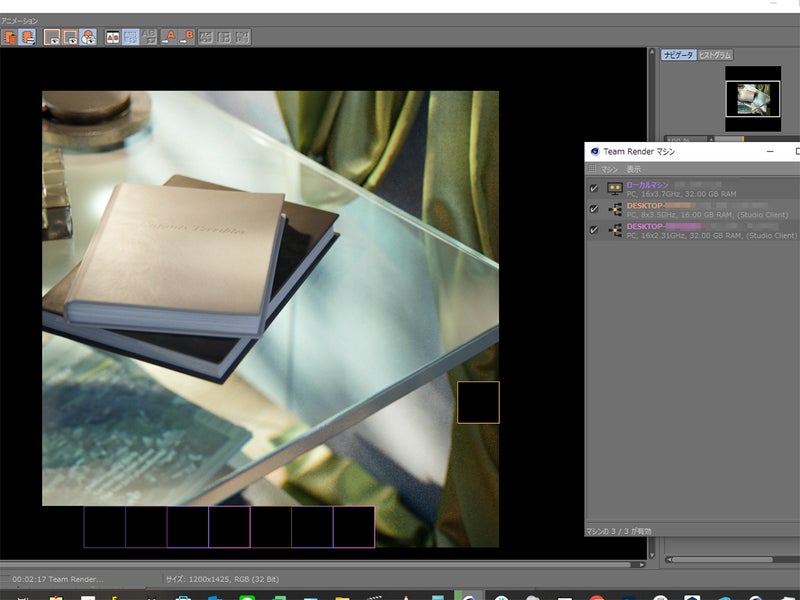
<↑ソフト付属のsampleシーンをネットワークレンダリング>
ゲーム使用時に気になってた排熱は、CPUフル回転時でもそこまで熱くなりませんでした。
ポリゴンの編集作業など、画面上でリアルタイムでグリグリ動かしているとGPU負荷があがるので、ファン音がたま~に大きくなりましたが、ゲームにくらべればそんな負荷は断続的で小さいものなのでしょう、熱も全然大丈夫。
GPUをフル回転させたリアルタイム系レンダリングを使用しても、これまた然り。👍

<↑リアルタイム系レンダラーで作業しても問題ない感じ♪>
③その他、内部性能以外でここがこうだったらなぁ~ってトコ。
USB-CポートやHDMLポートなどのコネクター部分が背面側にあるんだけど、背面エッジ部分のLEDライトが照らして、逆にポートの穴が見えずらくなってしまう!
(LEDの明るさにつられて相対的に穴が見えなくなる、と言えば伝わるかな?)
折角ならこのLEDライトの光がうまい具合にポートの穴を照らしてあげてれば、暗い部屋でも使い勝手が良くなりそう。


(超地味で個人的な感覚ですので悪しからず😅)
④総評
前回のは3ヶ月間、今回は1ヶ月の貸出期間だったのでざっと弄った雑感ですが、性能は申し分なし!
ただ排熱には気を遣うって感じですかね。
この排熱だったら、ゲームよりもクリエイターPCとして使うかな、私だったら。
もっと色んなテストをしてみたかったので、また体験モニターが当たったらその時にでも。😅
ではでは~♪
-------------
XPS 13 (9380) #デルアンバサダー
「小学生・中学生・高校生のお子さま限定!パソコン体験モニター」に当選しました。
話はちょっと遡って、子供が通う小学校でもギガスクール構想の一環で、Chrome Book が貸与され始めてました。
夏休みなどの長期休暇には家に持ち帰ってきたりも。
ただ文部科学省のお達しなのか、制約につぐ制約でほぼ何もできない。
クラスメイトとも繋がれない。
特定のサイトにしか繋がれない。
やってる感&ポーズだけの文科省の下ではSTEAM教育は無理ですな。![]()
そんな時、DELLのサイトで先のモニター募集を見つけ応募したところ、見事当選。
以下、約3ヶ月使ってみた使用感などをレビューしてみたいと思います。
コロナ禍で体調管理の徹底をという事で、毎朝の検温報告が義務化されたウチの学校。
いままでは用紙に記入してやり取りをしていましたが、今年度よりスマート連絡帳に変わりました。
専用サイトで体温を入力して送信するだけなので親の負担は変わらない一方、先生方の確認作業はかなり楽になったのではないでしょうか?
良い事です。![]()
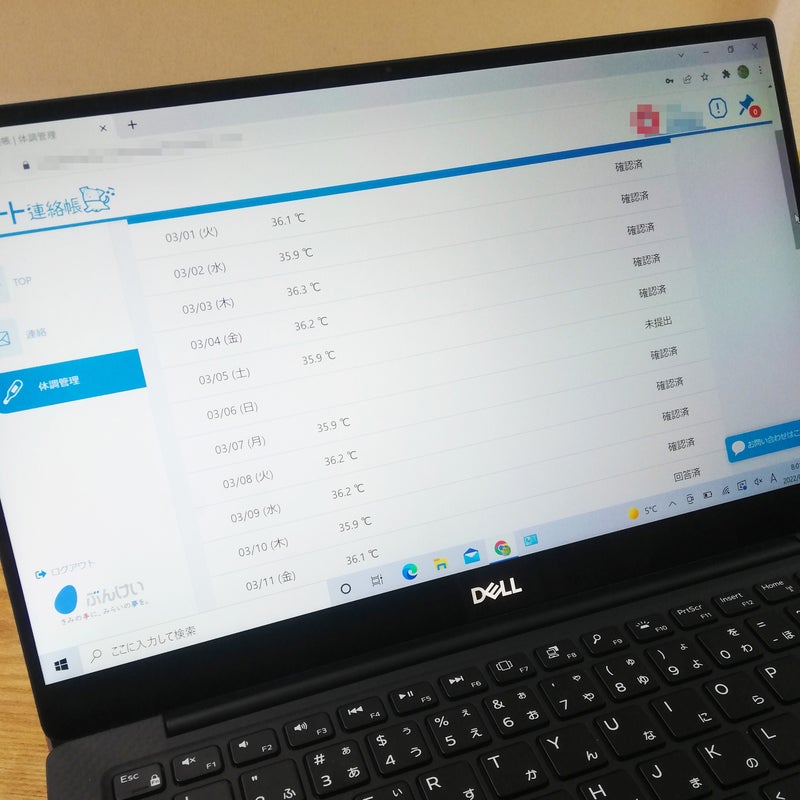
あとこのXPS13は画面タッチができるので、朝の忙しい時、パパパっっと入力作業ができる点もグッド!
スマホでも同じ事できるんだけど画面が小さいので、老眼の私には酷なんです。![]()
さて肝心の子供がまずやってみたい!と言ったのが、スクラッチ。
学校の授業でも触った事があるらしく、なんなく使い始めてました。

PCの動作自体はキビキビしていて、何の不満もありません。
ただこのXPS13のUSB端子はType-C端子なので、昔から使っているUSBデバイスは変換コードかアダプタをかます必要がでてきます。一個ぐらい旧USB端子を付けといてくれればよかったのに。。。
次にやってみたいと言っていた、microbitに初挑戦!
こちらも動作については問題なし。

microbitをより楽しむにはマイコンボードの他に、タイヤやモーターなど色々なパーツを使うので何かと散らかしがち。
でもこのXPS13ならタッチパネルとバッテリー駆動でPC周りをスッキリしておくことができます!
もりもりコードを書くタイプのプログラミングではないのでタッチパネルは相性がいいですね。
次は子供が一番気にしていたゲームです。![]()
CPU内蔵のGPUなので期待はしたなかったのですが、軽めに設定すれば、まぁ、動きますね。
[Rubber Bandits]
[Street Fighter V]
【Low Spec Mode】で楽しく遊べます。

快適とまではいかなくてもきちんと動くので楽しめました。
まだまだ使ってみます。
親子で3Dプリンターを楽しんでいるのですが、海外サイトの無料データサイトからダウンロードしてきて、組み合わせて出力なんてこともやってます。
そんな時、ちょくちょく出くわすのがデータとしての不備やエラー。ま、無料データなんで仕方ないと言えばそれまで。

windows10のストアから3DBuilderをインストールし、問題のデータをチェックし修正させるのも問題なく完了。
(ノートPCにしてはCPU性能も高い方だし、なによりメモリ16GBが効いている感じかな)
最後も3Dがらみで、MagicaVoxelでモデリングができるか試してみます。
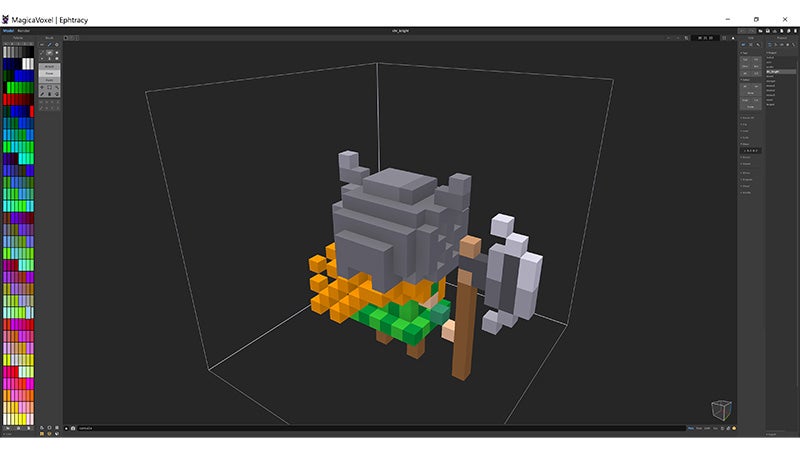
まだ正式リリース版ではないですが、動きますね。
あまり使い慣れていないソフトなので評価できるほどではないのですが、このXPS13の解像度が3840x2160もあるので、もう少し落としてつかえばスムーズにいけるかと思います。
(メニューの文字も極小になっちゃった。。。![]() )
)
総評:
調べる、書く、聞く、だったらChromeBook でもいいでしょう。
しかし何かを作る、動かす、という目的であれば、やはりWindowsPCかMacBookでしょう。
このXPS13、140,000円ぐらいするPCなので気軽に誰にでもおすすめはできませんが、新しい事に挑戦したい子供がいるのであれば検討の価値は十分にあると思いますよ。
以上、子供(たまに父親)が使った環境でのXPS13のレビューでした。![]()
----------------